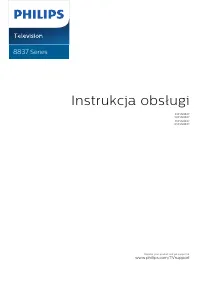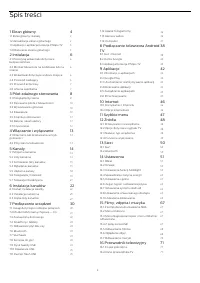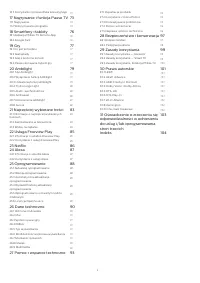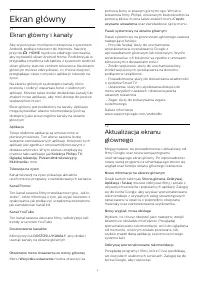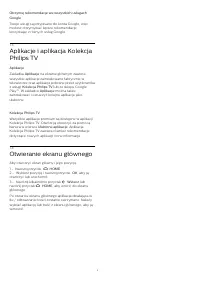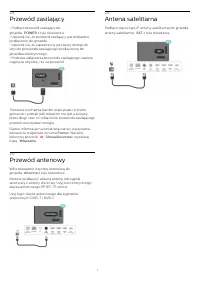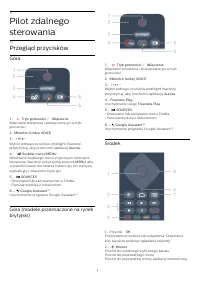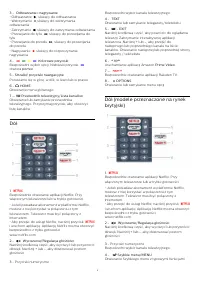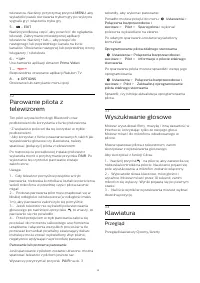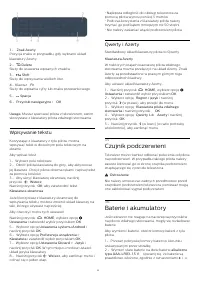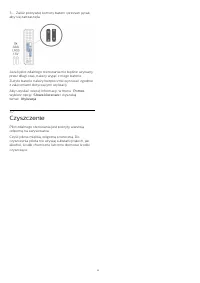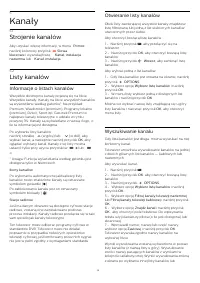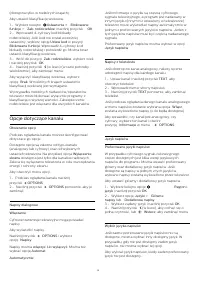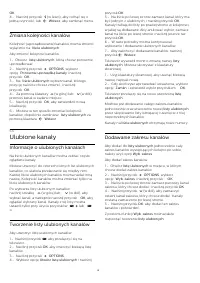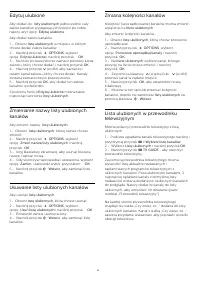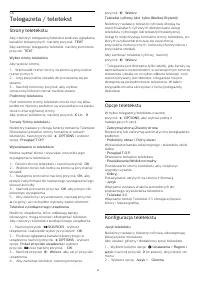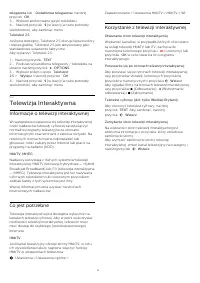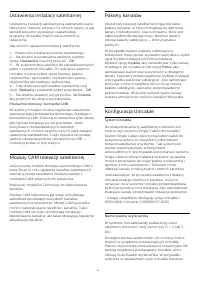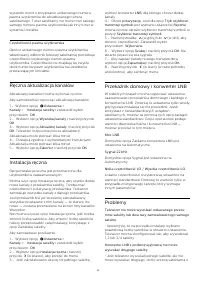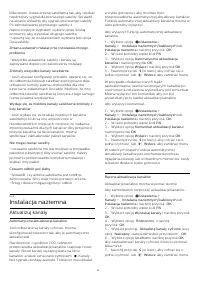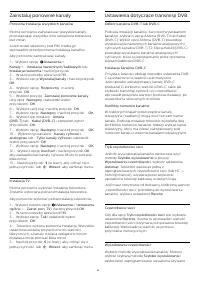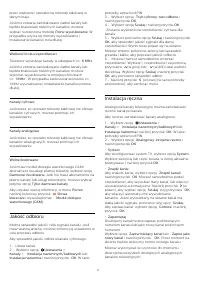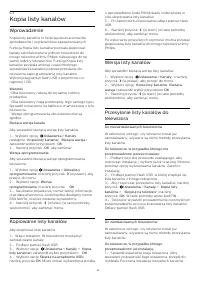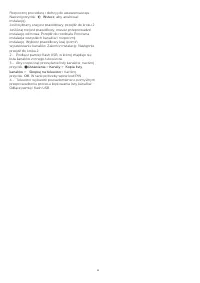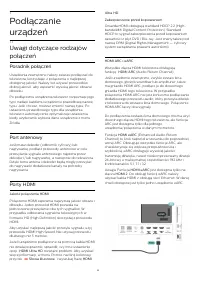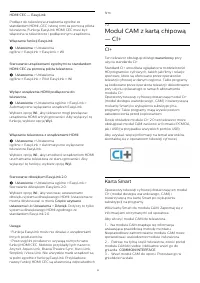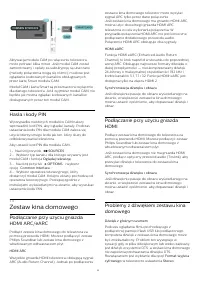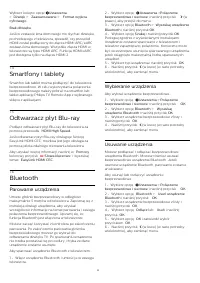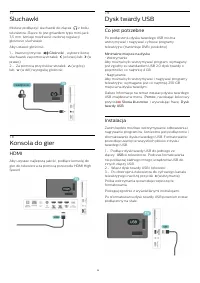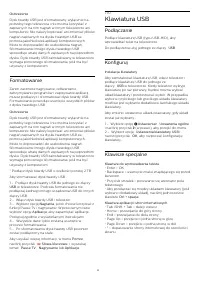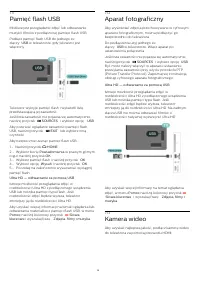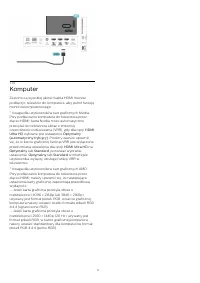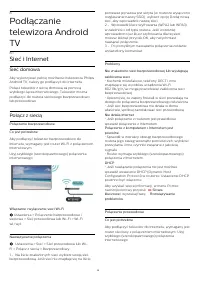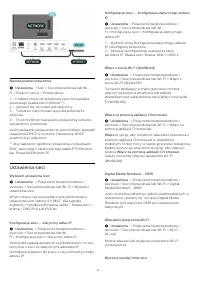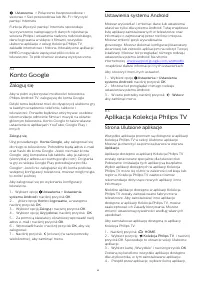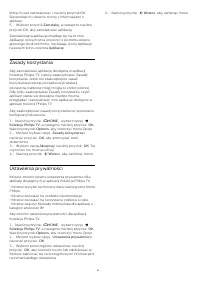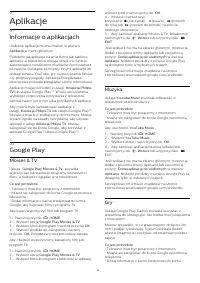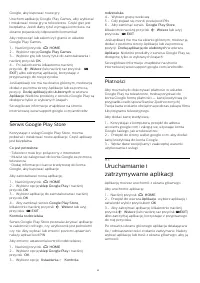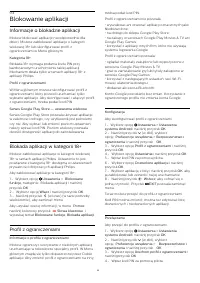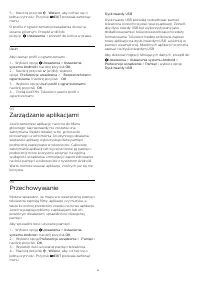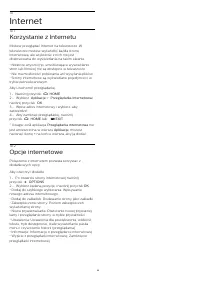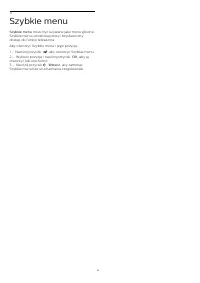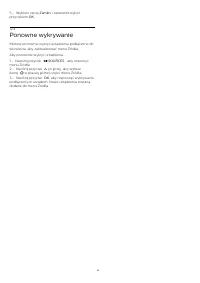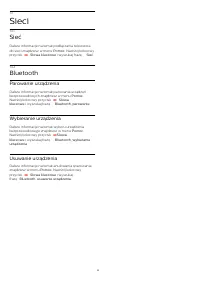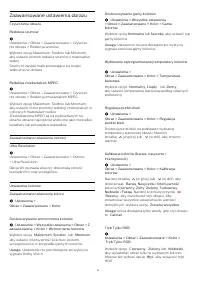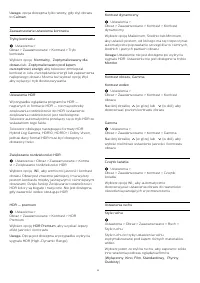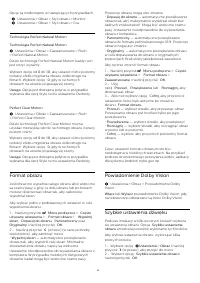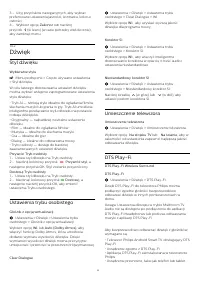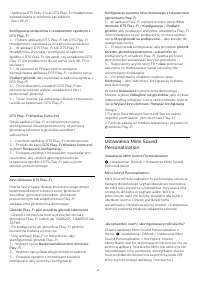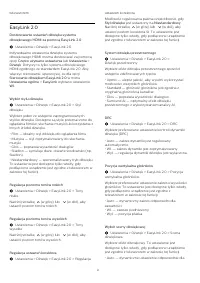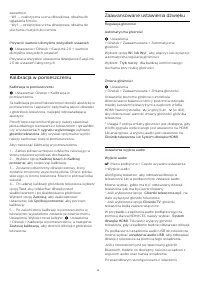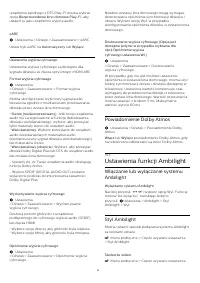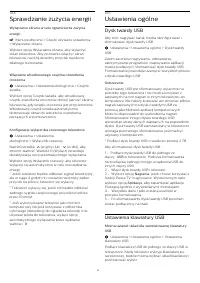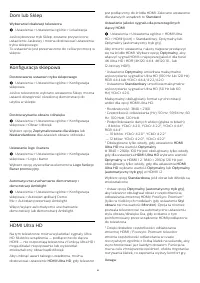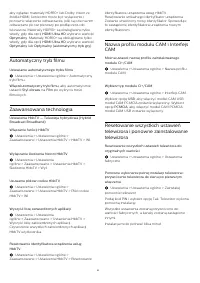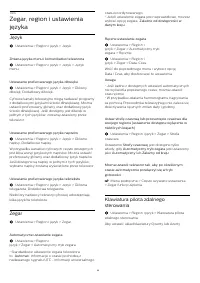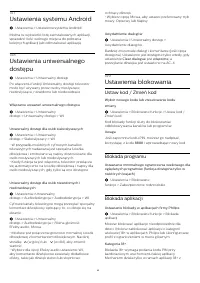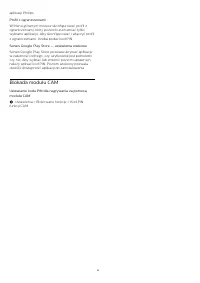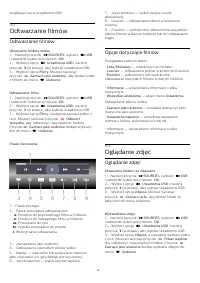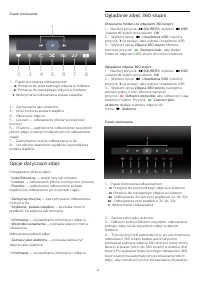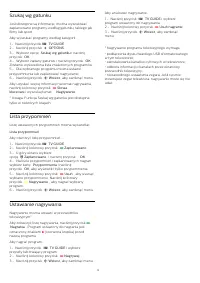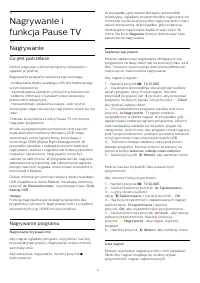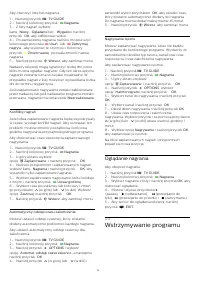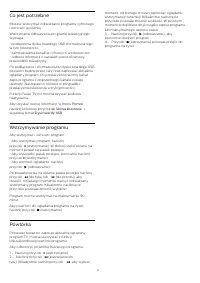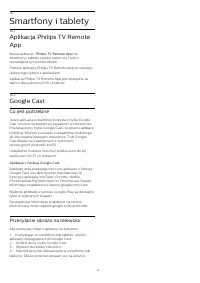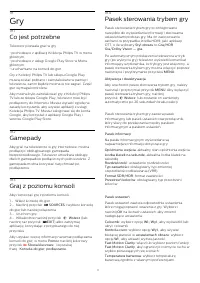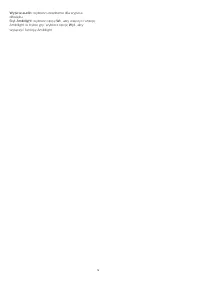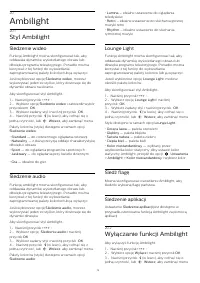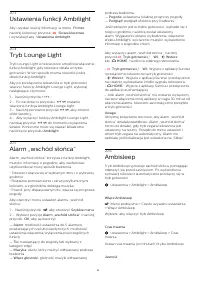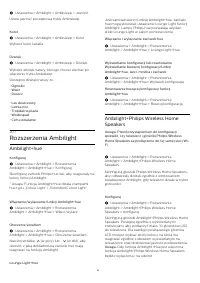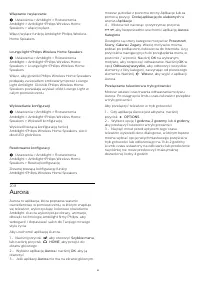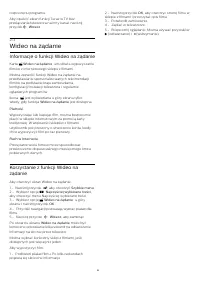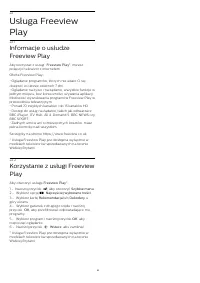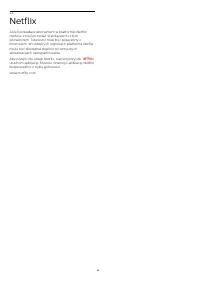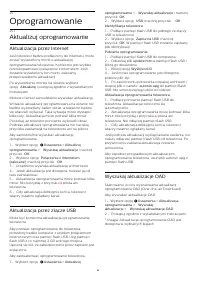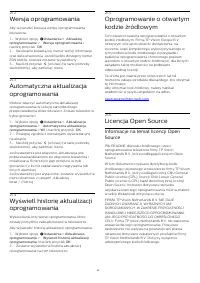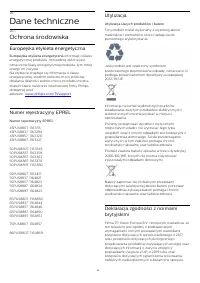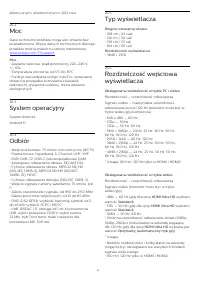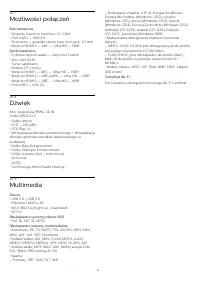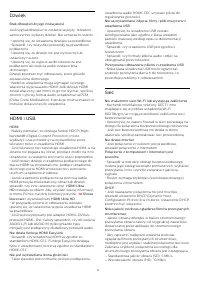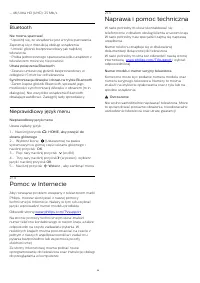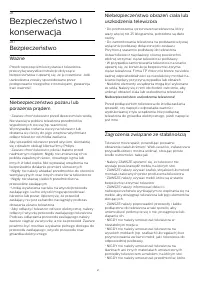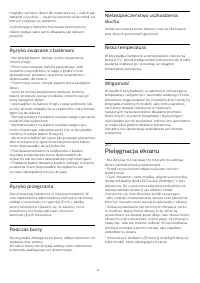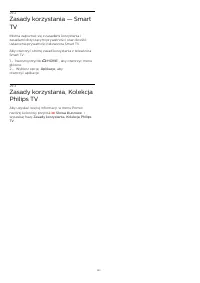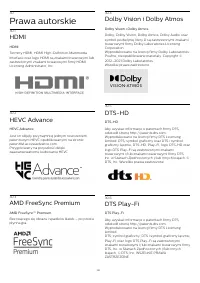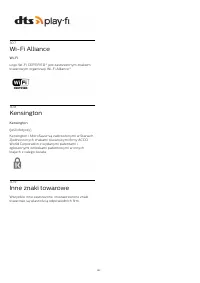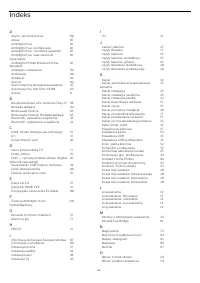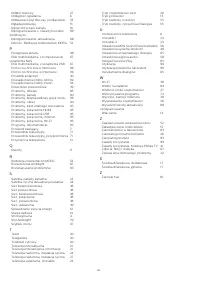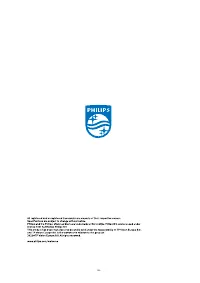Strona 2 - Spis treści
Spis treści 1 Ekran główny 4 1.1 Ekran główny i kanały 4 1.2 Aktualizacja ekranu głównego 4 1.3 Aplikacje i aplikacja Kolekcja Philips TV 5 1.4 Otwieranie ekranu głównego 5 2 Instalacja 6 2.1 Przeczytaj wskazówki dotyczącebezpieczeństwa 6 2.2 Montaż telewizora na podstawie lub naścianie 6 2.3 Wskazó...
Strona 4 - Ekran główny; Ekran główny i kanały
1 Ekran główny 1.1 Ekran główny i kanały Aby wykorzystać możliwości telewizora z systememAndroid, podłącz telewizor do Internetu. Naciśnijprzycisk HOME na pilocie zdalnego sterowania, aby wyświetlić ekran Android Home. Podobnie jak wprzypadku smartfona lub tabletu z systemem Androidekran główny st...
Strona 5 - Otwieranie ekranu głównego
Otrzymuj rekomendacje we wszystkich usługach Google Twoje usługi są przypisane do konta Google, więcmożesz otrzymywać lepsze rekomendacje,korzystając z różnych usług Google. 1.3 Aplikacje i aplikacja KolekcjaPhilips TV Aplikacje Zakładka Aplikacje na ekranie głównym zawiera wszystkie aplikacje zains...
Strona 6 - Instalacja; Podstawa telewizora
2 Instalacja 2.1 Przeczytaj wskazówkidotyczące bezpieczeństwa Przed rozpoczęciem korzystania z telewizoraprzeczytaj wskazówki dotyczące bezpieczeństwa. Aby przeczytać wskazówki, w menu Pomoc naciśnij kolorowy przycisk Słowa kluczowe i wyszukaj temat Informacje dotyczące bezpieczeństwa . 2.2 Montaż...
Strona 7 - Przewód zasilający; Przewód antenowy
2.4 Przewód zasilający • Podłącz przewód zasilający dogniazda POWER z tyłu telewizora. • Upewnij się, że przewód zasilający jest dokładniepodłączony do gniazda.• Upewnij się, że zapewniony jest łatwy dostęp dowtyczki przewodu zasilającego podłączonej dogniazdka elektrycznego.• Podczas odłączania prz...
Strona 8 - Przegląd przycisków; Góra; Środek
3 Pilot zdalnegosterowania 3.1 Przegląd przycisków Góra 1 - Tryb gotowości / Włączenie Włączanie telewizora i przełączanie go w trybgotowości. 2 . Mikrofon funkcji VOICE 3 - Wybór jednego ze stylów Ambilight. Naciśnij iprzytrzymaj, aby uruchomić aplikację Aurora . 4 - Szybkie menu/MENU Otwiera...
Strona 9 - Dół
3 - Odtwarzanie i nagrywanie • Odtwarzanie , służący do odtwarzania. • Wstrzymanie , służący do wstrzymania odtwarzania• Zatrzymanie , służący do zatrzymania odtwarzania • Przewijanie do tyłu , służący do przewijania do tyłu• Przewijanie do przodu , służący do przewijania do przodu• Nagryw...
Strona 10 - Przegląd
telewizora. Naciśnij i przytrzymaj przycisk MENU , aby wyświetlić pasek sterowania trybem gry po wykryciusygnału gry i włączeniu trybu gry. 5 - - EXIT Naciśnij środkową część, aby powrócić do oglądaniatelewizji. Zatrzymanie interaktywnej aplikacjitelewizora. Naciśnij + lub - , aby przejść do nastę...
Strona 11 - Czujnik podczerwieni
1 - Znak Azerty Pozycja znaku w przypadku, gdy wybrano układklawiatury Azerty. 2 - Delete Służy do usuwania wpisanych znaków. 3 - Shift Służy do wpisywania wielkich liter. 4 - Klawisz Fn Służy do wpisania cyfry lub znaku przestankowego. 5 - Spacja 6 - Przyciski nawigacyjne i OK Uwaga : Musisz ...
Strona 12 - Czyszczenie
3 - Załóż pokrywkę komory baterii i przesuń ją tak, aby się zatrzasnęła. Jeżeli pilot zdalnego sterowania nie będzie używanyprzez długi czas, należy wyjąć z niego baterie.Zużyte baterie należy bezpiecznie wyrzucać zgodniez zaleceniami dotyczącymi utylizacji. Aby uzyskać więcej informacji, w menu Pom...
Strona 13 - Przyciski na telewizorze
4 Włączanie iwyłączanie 4.1 Włączanie lub przełączanie wtryb gotowości Upewnij się, że jest podłączony do sieci elektrycznej.Podłącz dołączony przewód zasilający do złącza AC in na tylnym panelu telewizora. Zaświeci się wskaźnik świetlny u dołu telewizora. Włączanie Naciśnij przycisk na pilocie, a...
Strona 14 - Kanały; Strojenie kanałów; Informacje o listach kanałów
5 Kanały 5.1 Strojenie kanałów Aby uzyskać więcej informacji, w menu Pomoc naciśnij kolorowy przycisk Słowa kluczowe i wyszukaj frazę Kanał, instalacja naziemna lub Kanał, instalacja . 5.2 Listy kanałów Informacje o listach kanałów Wszystkie dostrojone kanały pojawią się na liścieWszystkie kanały....
Strona 15 - Ustawianie kanału
zamknięciu listy z wynikami wyszukiwania. 5.3 Sortowanie listy kanałów Listę zawierającą wszystkie kanały można sortować.Możliwe jest takie skonfigurowanie listy kanałów, abybyły na niej wyświetlane tylko kanały telewizyjne lubtylko stacje radiowe. W przypadku kanałównaziemnych/kablowych można ustaw...
Strona 16 - Opcje dotyczące kanału
(dostępna tylko w niektórych krajach). Aby ustawić klasyfikację wiekową… 1 - Wybierz kolejno Ustawienia > Blokowane funkcje > Zab. rodzicielskie i naciśnij przycisk OK . 2 - Wprowadź 4-cyfrowy kod blokady rodzicielskiej. Jeśli kod nie został wcześniejustawiony, wybierz opcję Ustaw kod w pozy...
Strona 18 - Zmiana kolejności kanałów; Ulubione kanały; Informacje o ulubionych kanałach
OK . 4 - Naciśnij przycisk (w lewo), aby cofnąć się o jedną czynność, lub Wstecz , aby zamknąć menu. Zmiana kolejności kanałów Kolejność (uporządkowanie) kanałów można zmienićwyłącznie na liście ulubionych . Aby zmienić kolejność kanałów... 1 - Otwórz listę ulubionych , którą chcesz ponownie upo...
Strona 20 - Telegazeta / teletekst; Strony teletekstu
5.6 Telegazeta / teletekst Strony teletekstu Aby otworzyć telegazetę/teletekst podczas oglądaniakanałów telewizyjnych, naciśnij przycisk TEXT . Aby zamknąć telegazetę/teletekst, naciśnij ponownieprzycisk TEXT . Wybór strony teletekstu Aby wybrać stronę. . . 1 - Wprowadź numer strony za pomocą przyci...
Strona 21 - Telewizja Interaktywna; Informacje o telewizji interaktywnej
telegazeta lub Dodatkowa telegazeta i naciśnij przycisk OK . 3 - Wybierz preferowane języki teletekstu. 4 - Naciśnij przycisk (w lewo) (w razie potrzeby wielokrotnie), aby zamknąć menu. Teletekst 2.5 Jeśli jest dostępny, Teletekst 2.5 oferuje lepsze koloryi lepszą grafikę. Teletekst 2.5 jest aktyw...
Strona 22 - Instalacja kanałów; Kanał, instalacja satelity; Informacje o instalacji satelitów
6 Instalacja kanałów 6.1 Kanał, instalacja satelity Informacje o instalacji satelitów Do 4 satelitów Telewizor może odbierać kanały z 4 różnych satelitów(4 konwerterów LNB). Na początku instalacji określliczbę satelitów, które chcesz zainstalować.Przyspieszy to proces instalacji. Unicable W celu pod...
Strona 25 - Instalacja naziemna; Aktualizuj kanały
kilka stopni. Ustaw antenę satelitarną tak, aby uzyskaćnajsilniejszy sygnał dla pierwszego satelity. Sprawdźna ekranie wskaźnik siły sygnału pierwszego satelity.Po zainstalowaniu pierwszego satelity znajmocniejszym sygnałem wybierz opcję Szukajponownie, aby wyszukać drugiego satelitę.• Upewnij się, ...
Strona 28 - Kopia listy kanałów; Wprowadzenie
6.3 Kopia listy kanałów Wprowadzenie Kopia listy kanałów to funkcja przeznaczona dlasprzedawców i użytkowników zaawansowanych. Funkcja Kopia listy kanałów pozwala skopiowaćkanały zainstalowane w jednym telewizorze doinnego telewizora firmy Philips należącego do tejsamej rodziny telewizorów. Funkcja ...
Strona 31 - Karta Smart
HDMI CEC — EasyLink Podłącz do telewizora urządzenia zgodne zestandardem HDMI-CEC i steruj nimi za pomocą pilotatelewizora. Funkcja EasyLink HDMI CEC musi byćwłączona w telewizorze i podłączonym urządzeniu. Włączanie funkcji EasyLink Ustawienia > Ustawienia ogólne > EasyLink > EasyLink &g...
Strona 32 - Hasła i kody PIN; Zestaw kina domowego
Aktywacja modułu CAM po włączeniu telewizoramoże potrwać kilka minut. Jeśli moduł CAM zostałzamontowany i opłaty za subskrypcję są uiszczane(metody połączenia mogą się różnić), możliwe jestoglądanie kodowanych kanałów obsługiwanychprzez kartę Smart modułu CAM. Moduł CAM i karta Smart są przeznaczone...
Strona 33 - Parowanie urządzenia
Wybierz kolejno opcje Ustawienia > Dźwięk > Zaawansowane > Format wyjścia cyfrowego . Brak dźwięku Jeśli w zestawie kina domowego nie słychać dźwiękupochodzącego z telewizora, sprawdź, czy przewódHDMI został podłączony do złącza HDMI ARC/eARCzestawu kina domowego. Wszystkie złącza HDMI wt...
Strona 34 - HDMI; Dysk twardy USB; Co jest potrzebne
7.7 Słuchawki Możesz podłączyć słuchawki do złącza z boku telewizora. Złącze to jest gniazdem typu mini-jack3,5 mm. Istnieje możliwość osobnej regulacjigłośności słuchawek. Aby ustawić głośność… 1 - Naciśnij przycisk Głośność , wybierz ikonę słuchawek za pomocą strzałek (w lewo) lub (w prawo...
Strona 35 - Formatowanie; Klawiatura USB; Podłączanie
Ostrzeżenie Dysk twardy USB jest sformatowany wyłącznie napotrzeby tego telewizora i nie można korzystać zzapisanych na nim nagrań w innym telewizorze anikomputerze. Nie należy kopiować ani zmieniać plikównagrań zapisanych na dysku twardym USB zapomocą jakichkolwiek aplikacji komputerowych.Może to d...
Strona 37 - Komputer
7.14 Komputer Za pomocą wysokiej jakości kabla HDMI możeszpodłączyć telewizor do komputera, aby pełnił funkcjęmonitora komputerowego. * Uwaga dla użytkowników kart graficznych Nvidia:Przy podłączaniu komputera do telewizora przezzłącze HDMI, karta Nvidia może automatycznieprzesyłać do telewizora obr...
Strona 38 - Sieć i Internet; Sieć domowa
8 Podłączanietelewizora AndroidTV 8.1 Sieć i Internet Sieć domowa Aby wykorzystać pełnię możliwości telewizora PhilipsAndroid TV, należy go podłączyć do Internetu. Połącz telewizor z siecią domową za pomocąszybkiego łącza internetowego. Telewizor możnapodłączyć do routera sieciowego bezprzewodowolub...
Strona 39 - Ustawienia sieci
Nawiązywanie połączenia Ustawienia > Sieć > Sieć przewodowa lub Wi- Fi > Połącz z siecią > Przewodowy. 1 - Podłącz router do telewizora za pomocą kabla sieciowego (kabla sieci Ethernet**). 2 - Upewnij się, że router jest włączony. 3 - Telewizor natychmiast wyszuka połączenie sieciowe. ...
Strona 40 - Konto Google; Zaloguj się; Aplikacja Kolekcja Philips TV; Strona Ulubione aplikacje
Ustawienia > Połączenie bezprzewodowe i sieciowe > Sieć przewodowa lub Wi-Fi > Wyczyśćpamięć Internetu. Funkcja Wyczyść pamięć Internetu spowodujewyczyszczenie następujących danych: rejestracjaserwera Philips i ustawienia nadzoru rodzicielskiego,dane logowania w sklepie z filmami, wszystk...
Strona 42 - Aplikacje; Informacje o aplikacjach; Muzyka
9 Aplikacje 9.1 Informacje o aplikacjach Ulubione aplikacje można znaleźć w wierszu Aplikacje w menu głównym. Podobnie jak aplikacje na smartfonie lub tablecie,aplikacje w telewizorze oferują określone funkcjezapewniające rozszerzone możliwości korzystania ztelewizora. Dostępne są między innymi apli...
Strona 44 - Blokowanie aplikacji; Informacje o blokadzie aplikacji
9.4 Blokowanie aplikacji Informacje o blokadzie aplikacji Możesz blokować aplikacje nieodpowiednie dladzieci. Możesz zablokować aplikacje o kategoriiwiekowej 18+ lub skonfigurować profil zograniczeniami w Menu głównym. Kategoria 18+ Blokada 18+ wymaga podania kodu PIN przykażdorazowym uruchomieniu t...
Strona 46 - Internet; Korzystanie z Internetu
10 Internet 10.1 Korzystanie z Internetu Możesz przeglądać Internet na telewizorze. Wtelewizorze możesz wyświetlić każdą stronęinternetową, ale większość z nich nie jestdostosowana do wyświetlania na takim ekranie. • Niektóre wtyczki (np. umożliwiające wyświetlaniestron lub filmów) nie są dostępne w...
Strona 48 - Źródła; Przełączanie na urządzenie
12 Źródła 12.1 Przełączanie na urządzenie Korzystając z listy źródeł, możesz przełączyć się napodłączone urządzenia. Możesz przełączyć się natuner, aby oglądać telewizję, otworzyć zawartośćpamięci flash USB lub przeglądać nagrania zapisanena podłączonym dysku twardym USB. Możeszkorzystać z podłączon...
Strona 49 - Ponowne wykrywanie
5 - Wybierz opcję Zamkn. i zatwierdź wybór przyciskiem OK . 12.4 Ponowne wykrywanie Możesz ponownie wykryć urządzenia podłączone dotelewizora, aby zaktualizować menu Źródła. Aby ponownie wykryć urządzenia... 1 - Naciśnij przycisk SOURCES , aby otworzyć menu Źródła. 2 - Naciśnij przycisk (w górę)...
Strona 50 - Sieci; Sieć
13 Sieci 13.1 Sieć Dalsze informacje na temat podłączania telewizorado sieci znajdziesz w menu Pomoc . Naciśnij kolorowy przycisk Słowa kluczowe i wyszukaj frazę Sieć . 13.2 Bluetooth Parowanie urządzenia Dalsze informacje na temat parowania urządzeńbezprzewodowych znajdziesz w menu Pomoc . Naciśn...
Strona 51 - Ustawienia; Obraz; Ustawienia obrazu
14 Ustawienia 14.1 Obraz Ustawienia obrazu Styl obrazu Wybieranie stylu Menu podręczne > Często używane ustawienia > Styl obrazu. W celu łatwego dostosowania ustawień obrazumożna wybrać jeden z gotowych stylów obrazu. • Osobisty — preferencje obrazu ustawione popierwszym włączeniu• Jaskrawy ...
Strona 52 - Zaawansowane ustawienia obrazu
Zaawansowane ustawienia obrazu Czyszczenie obrazu Redukcja szumów Ustawienia > Obraz > Zaawansowane > Czyszczenie obrazu > Redukcja szumów. Wybierz opcję Maksimum, Średnio lub Minimum,aby ustawić poziom redukcji szumów z materiałówwideo.Szumy to zwykle małe poruszające się kropkiwidocz...
Strona 55 - Dźwięk; Styl dźwięku
3 - Użyj przycisków nawigacyjnych, aby wybrać preferowane ustawienia jasności, kontrastu, koloru iostrości. 4 - Wybierz opcję Zakończ lub naciśnij przycisk (w lewo) (w razie potrzeby wielokrotnie), aby zamknąć menu. 14.2 Dźwięk Styl dźwięku Wybieranie stylu Menu podręczne > Często używane ust...
Strona 59 - Powiadomienie Dolby Atmos; Ustawienia funkcji Ambilight; Styl Ambilight
urządzenia zgodnego z DTS Play-Fi można wybraćopcję Bezprzewodowe kino domowe Play-Fi , aby ustawić je jako urządzenie wyjścia audio. eARC Ustawienia > Dźwięk > Zaawansowane > eARC. Ustaw tryb eARC na Automatyczny lub Wyłącz . Ustawienia wyjścia cyfrowego Ustawienia wyjścia cyfrowego są d...
Strona 60 - Kolor niestandardowy
> Styl Ambilight > Śledzenie wideo. Wybierz jeden ze stylów, który dostosuje się dodynamiki obrazu na ekranie. • Standard — do codziennego oglądania telewizji.• Naturalny — z dużą precyzją oddaje charakterystykędźwięku i obrazu.• Sport — do oglądania programów sportowych.• Jaskrawy — do ogląda...
Strona 65 - Ustaw kod / Zmień kod
14.7 Ustawienia systemu Android Ustawienia > Ustawienia systemu Android. Można tu wyświetlić listę zainstalowanych aplikacji,sprawdzić ilość wolnego miejsca do pobraniakolejnych aplikacji lub odinstalować aplikację. 14.8 Ustawienia uniwersalnegodostępu Ustawienia > Uniwersalny dostęp. Po w...
Strona 66 - Blokada modułu CAM
aplikacji Philips. Profil z ograniczeniami W Menu głównym możesz skonfigurować profil zograniczeniami, który pozwoli uruchamiać tylkowybrane aplikacje. Aby skonfigurować i włączyć profilz ograniczeniami, trzeba podać kod PIN. Serwis Google Play Store — ustawienia wiekowe Serwis Google Play Store poz...
Strona 68 - Odtwarzanie filmów; Oglądanie zdjęć
znajdujące się w urządzeniu USB. 15.5 Odtwarzanie filmów Odtwarzanie filmów Otwieranie folderu wideo 1 - Naciśnij przycisk SOURCES , wybierz USB i zatwierdź wybór przyciskiem OK . 2 - Wybierz opcję Urządzenia USB i naciśnij przycisk (w prawo), aby wybrać urządzenie USB. 3 - Wybierz opcję Fil...
Strona 70 - Opcje dotyczące zdjęć 360 stopni; Odtwarzanie muzyki
zdjęć za pomocą przycisków pilota. 5 - Widok Little Planet: Widok Little Planet to alternatywny i zabawny sposób wyświetlania zdjęć360 stopni. Po włączeniu tego widoku zdjęcie 360stopni zostanie wyświetlone w panoramicznymwidoku przypominającym planetę. 6 - Losowo — odtwarzanie plików w kolejności l...
Strona 71 - Wybieranie programu
16 Przewodniktelewizyjny 16.1 Co jest potrzebne Za pomocą przewodnika telewizyjnego możnawyświetlić listę aktualnie nadawanych izaplanowanych programów telewizyjnych. Wzależności od źródła informacji (danych) przewodnikatelewizyjnego wyświetlane są kanały analogowe icyfrowe lub tylko kanały cyfrowe....
Strona 73 - Nagrywanie
17 Nagrywanie ifunkcja Pause TV 17.1 Nagrywanie Co jest potrzebne Można nagrywać cyfrowe programy telewizyjne ioglądać je później. Nagrywanie programu telewizyjnego wymaga… • podłączenia dysku twardego USB sformatowanegow tym telewizorze;• zainstalowania kanałów cyfrowych w telewizorze;• odbioru inf...
Strona 74 - Oglądanie nagrania; Wstrzymywanie programu
Aby otworzyć listę lub nagrania… 1 - Naciśnij przycisk TV GUIDE . 2 - Naciśnij kolorowy przycisk Nagrania . 3 - Z listy nagrań wybierz kartę Nowy , Oglądane lub Wygasło i naciśnij przycisk OK , aby odfiltrować widok. 4 - Po zaznaczeniu nagrania na liście możesz użyć kolorowego przycisku Usuń l...
Strona 76 - Smartfony i tablety; Google Cast; Przesyłanie obrazu na telewizor
18 Smartfony i tablety 18.1 Aplikacja Philips TV RemoteApp Nowa aplikacja Philips TV Remote App na smartfony i tablety szybko stanie się Twoimniezastąpionym pomocnikiem. Pobierz aplikację Philips TV Remote App ze swojegoulubionego sklepu z aplikacjami. Aplikacja Philips TV Remote App jest dostępna z...
Strona 77 - Gry
19 Gry 19.1 Co jest potrzebne Telewizor pozwala grać w gry: • pochodzące z aplikacji Kolekcja Philips TV w menugłównym,• pochodzące z usługi Google Play Store w Menugłównym,• uruchamiane na konsoli do gier. Gry z Kolekcji Philips TV lub sklepu Google Playmuszą zostać pobrane i zainstalowane w pamięc...
Strona 79 - Ambilight; Śledzenie wideo; Wyłączanie funkcji Ambilight
20 Ambilight 20.1 Styl Ambilight Śledzenie wideo Funkcję Ambilight można skonfigurować tak, abyoddawała dynamikę wyświetlanego obrazu lubdźwięku programu telewizyjnego. Ponadto możnakorzystać z tej funkcji do wyświetlaniazaprogramowanej palety kolorów lub ją wyłączyć. Jeśli wybierzesz opcję Śledzeni...
Strona 81 - Rozszerzenia Ambilight
Ustawienia > Ambilight > Ambisleep > Jasność. Ustaw jasność początkową trybu Ambisleep. Kolor Ustawienia > Ambilight > Ambisleep > Kolor. Wybierz kolor światła. Dźwięk Ustawienia > Ambilight > Ambisleep > Dźwięk. Wybierz dźwięk natury, którego chcesz słuchać powłącze...
Strona 82 - Aurora
Włączanie i wyłączanie Ustawienia > Ambilight > Rozszerzenia Ambilight > Ambilight+Philips Wireless HomeSpeakers > włącz/wyłącz. Włącz/wyłącz funkcję Ambilight+Philips WirelessHome Speakers. Lounge light+Philips Wireless Home Speakers Ustawienia > Ambilight > Rozszerzenia Ambil...
Strona 83 - Zainstalowane w telewizorze; Informacje o funkcji Teraz w TV
21 Najczęściejwybierane treści 21.1 Informacje o najczęściejwybieranych treściach Dzięki funkcji Najczęściej wybierane treści telewizor poleca… • bieżące programy telewizyjne w sekcji Teraz w TV • najnowsze filmy do wypożyczenia w sekcji Wideo na żądanie • internetowe usługi telewizyjne (usługi ty...
Strona 84 - Wideo na żądanie; Informacje o funkcji Wideo na żądanie
rozpoczęciu programu. Aby opuścić ekran funkcji Teraz w TV bezprzełączania telewizora na inny kanał, naciśnijprzycisk Wstecz . 21.3 Wideo na żądanie Informacje o funkcji Wideo na żądanie Karta Wideo na żądanie umożliwia wypożyczanie filmów z internetowego sklepu z filmami. Można zezwolić funkcji...
Strona 86 - Netflix
23 Netflix Jeżeli posiadasz abonament w platformie Netflix,możesz z niej korzystać w połączeniu z tymtelewizorem. Telewizor musi być połączony zInternetem. W niektórych regionach platforma Netflixmoże być dostępna dopiero po przyszłychaktualizacjach oprogramowania. Aby przejść do usługi Netflix, nac...
Strona 87 - Alexa; Informacje o usłudze Alexa
24 Alexa 24.1 Informacje o usłudze Alexa Twój telewizor obsługuję technologię Amazon Alexado funkcji sterowania głosem. Informacje o usłudze Alexa Alexa to usługa sterowania głosem oparta nachmurze, dostępna na urządzeniach Alexa Echooferowanych przez Amazon i innych producentówurządzeń. Dzięki stos...
Strona 88 - Oprogramowanie; Aktualizuj oprogramowanie; Aktualizacja przez Internet
25 Oprogramowanie 25.1 Aktualizuj oprogramowanie Aktualizacja przez Internet Jeśli telewizor będzie podłączony do Internetu, możezostać wyświetlony monit o aktualizacjęoprogramowania telewizora. Konieczne jest szybkie(szerokopasmowe) połączenie z Internetem. Jeślizostanie wyświetlony ten monit, zale...
Strona 90 - Dane techniczne; Ochrona środowiska; Numer rejestracyjny EPREL; Utylizacja
26 Dane techniczne 26.1 Ochrona środowiska Europejska etykieta energetyczna Europejska etykieta energetyczna informuje o klasie energetycznej produktu. Im bardziej zielone jestoznaczenie klasy energetycznej produktu, tym mniejenergii on zużywa.Na etykiecie znajduje się informacja o klasieenergetyczn...
Strona 92 - Możliwości połączeń
26.7 Możliwości połączeń Bok telewizora • Gniazdo Common Interface: CI+ CAM• Port USB 2 – USB 3.0• Słuchawki — gniazdo stereo typu mini-jack, 3,5 mm• Wejście HDMI 4 — ARC — Ultra HD — HDR Spód telewizora • Cyfrowe wyjście audio — optyczne Toslink• Sieć LAN: RJ45• Tuner satelitarny• Antena (75 omów)•...
Strona 93 - Rozwiązywanie problemów; Włączanie i pilot zdalnego sterowania
27 Pomoc i wsparcietechniczne 27.1 Rejestracja produktu Zarejestruj telewizor i ciesz się licznymi korzyściami,m.in. pełną pomocą techniczną (łącznie z dostępemdo plików do pobrania), uprzywilejowanym dostępemdo informacji dotyczących nowych produktów,ekskluzywnych ofert i zniżek, szansami wygranych...
Strona 96 - Pomoc w Internecie
– 4K/Ultra HD (UHD): 25 Mb/s Bluetooth Nie można sparować • Upewnij się, że urządzenie jest w trybie parowania.Zapoznaj się z instrukcją obsługi urządzenia.• Umieść głośnik bezprzewodowy jak najbliżejtelewizora.• Próba jednoczesnego sparowania kilku urządzeń ztelewizorem może się nie powieść. Utrata...
Strona 97 - Bezpieczeństwo; Ważne; Zagrożenia związane ze stabilnością
28 Bezpieczeństwo ikonserwacja 28.1 Bezpieczeństwo Ważne Przed rozpoczęciem korzystania z telewizoraprzeczytaj wszystkie instrukcje dotyczącebezpieczeństwa i upewnij się, że je rozumiesz. Jeśliuszkodzenia zostały spowodowane przezpostępowanie niezgodne z instrukcjami, gwarancjatraci ważność. Niebezp...
Strona 98 - Pielęgnacja ekranu
mogłyby zachęcić dzieci do wspinania się – takich jakzabawki czy piloty – na górze telewizora lub mebli, naktórych znajduje się telewizor. Jeśli istniejący telewizor ma zostać przeniesiony,należy podjąć takie same działania, jak opisanopowyżej. Ryzyko związane z bateriami • Nie połykaj baterii. Istn...
Strona 99 - Zasady korzystania
29 Zasady korzystania 29.1 Zasady korzystania —telewizor 2022 © TP Vision Europe B.V. Wszelkie prawazastrzeżone. Ten produkt został wprowadzony na rynek przezfirmę TP Vision Europe B.V. lub jedną z jej spółekzależnych, dalej nazywaną firmą TP Vision, będącąproducentem produktu. Firma TP Vision jestg...
Strona 101 - Prawa autorskie; AMD FreeSync Premium; Dolby Vision i Dolby Atmos
30 Prawa autorskie 30.1 HDMI HDMI Terminy HDMI, HDMI High-Definition MultimediaInterface oraz logo HDMI są znakami towarowymi lubzastrzeżonymi znakami towarowymi firmy HDMILicensing Administrator, Inc. 30.2 HEVC Advance HEVC Advance Jest on objęty przynajmniej jednym roszczeniempatentowym HEVC opubl...
Strona 102 - Inne znaki towarowe
30.7 Wi-Fi Alliance Wi-Fi Logo Wi-Fi CERTIFIED® jest zastrzeżonym znakiemtowarowym organizacji Wi-Fi Alliance®. 30.8 Kensington Kensington (jeśli dotyczy) Kensington i MicroSaver są zastrzeżonymi w StanachZjednoczonych znakami towarowymi firmy ACCOWorld Corporation z wydanymi patentami izgłoszonymi ...
Strona 104 - Indeks
Indeks A Alarm „wschód słońca” 80 Alexa 87 Ambilight+hue 81 Ambilight+hue, konfiguracja 81 Ambilight+hue, otoczenie światłem 81 Ambilight+hue, włączanie lub wyłączanie 81 Ambilight+Philips Wireless Home Speakers 81 Ambilight, ustawienia 59 Ambisleep 80 Aplikacje 42 Aurora 82 Automatyczna aktualizacj...